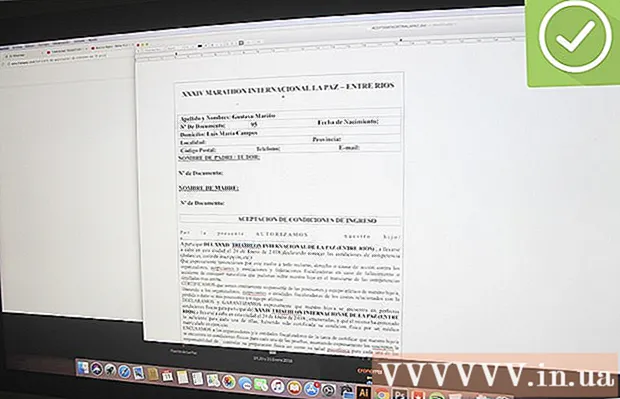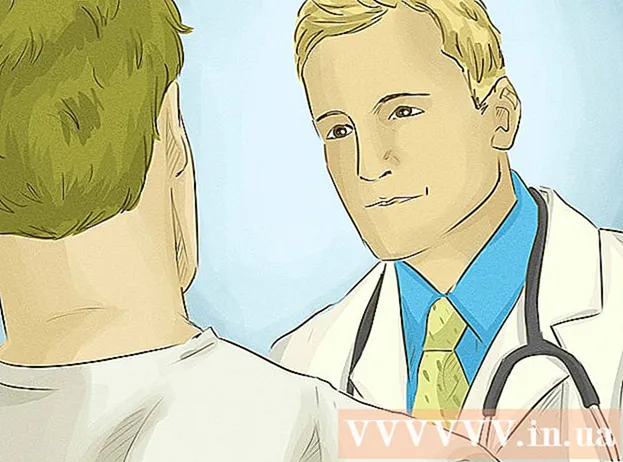Autor:
Louise Ward
Data De Criação:
4 Fevereiro 2021
Data De Atualização:
1 Julho 2024
![The Best Excel Inventory Template [2019]](https://i.ytimg.com/vi/WkVuN4Iu4PQ/hqdefault.jpg)
Contente
Este artigo mostra como inserir linhas de cabeçalho contendo cabeçalhos de coluna em planilhas ao usar o Planilhas Google em um computador.
Passos
Acesso https://sheets.google.com usando um navegador da web. Se você não estiver conectado à sua conta do Google, precisará fazer o login agora.

Clique na planilha que você deseja editar. Para criar uma nova planilha, você precisa clicar na opção "Em branco" localizada no canto superior esquerdo da lista.
Insira uma linha em branco na planilha. Se você já criou uma nova planilha ou já tem uma linha de cabeçalho, pode pular esta etapa. Caso contrário, siga as etapas abaixo para adicionar uma nova linha na parte superior da planilha:
- Clique no número próximo à linha superior da planilha. Esta é a etapa para destacar a linha inteira.
- Clique no menu Inserir.
- Clique Linha acima. Agora deve haver uma linha em branco no topo da planilha.

Digite um título nesta linha do cabeçalho. Se você já nomeou a coluna / cabeçalho, pode pular esta etapa. Caso contrário, você precisa digitar um título para cada coluna na célula vazia no topo da tabela de dados.
Clique no número ao lado da linha Cabeçalho. Esta é a etapa para destacar a linha inteira.

Clique no menu Visão (Vejo).
Clique Congelar (Permanente).
Clique 1 linha (1 linha). A linha do cabeçalho agora está fixa, o que significa que ela permanece no lugar quando você rola para baixo na planilha.
- Para habilitar o recurso que permite classificar e filtrar dados clicando no cabeçalho que contém a coluna, você precisa clicar no número da linha do cabeçalho e, em seguida, clicar no menu. Dados, então escolha Filtro. Agora você pode clicar no ícone verde em cada cabeçalho para classificar os dados.